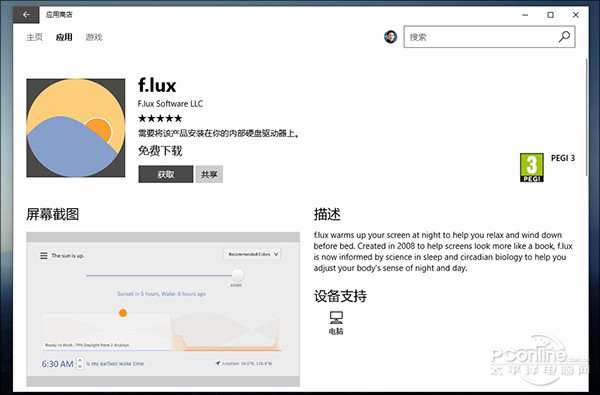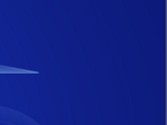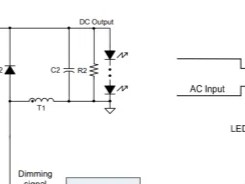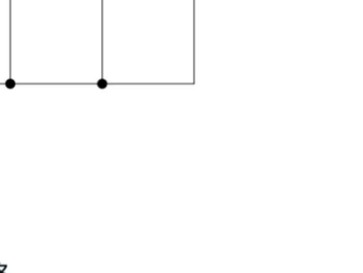|
【PConline 应用】Win10创意者更新中新增加的“夜灯(Night Light)”,相信很多小伙伴都用过了,很酷吧!唯独就是可设置空间少了点儿!其实这项功能的原主叫做f.lux,原本也是Win32下很火的一款小工具,近日F.lux也推出了自己的UWP版本。相比Win10的“夜灯”,f.lux的可设置项就丰富多了,一起来试试吧! 1. 更多预设“效果” 相比Win10的“夜灯”,f.lux提供了更丰富的可设置选项。比方说在它的控制面板内,你可以任意调整屏幕色温,滑块化设计让色温调节更加顺手。F.lux提供了很多预置选项,比方说类似视觉焦点的vignette effect,类似绿宝石的emerald effect,适合工作的Working Late等,绝对可以让你最短时间内找到自己喜欢的调调。 2. 独立调节亮度与色温 F.lux允许独立调整亮度和色温,甚至还专门为其设计了快捷键。比方说Alt+Page Down/Page Up就是亮度调整,Alt+Shift+Page Down/Page Up就是色温调整,而这些同样也是Win10夜灯所不具备的。 3. “日出”≠“苏醒” F.lux支持三种色温状态调节,分别是白天(Daytime)、黄昏(Sunset)和就寝(Bedtime),也就是说你完全可以根据自己的喜好设置不同时间段的色温效果。或许这一点听起来似乎让人有些糊涂,但那些夜猫子用户应该更能身有体会。没错!日出不代表起床。 4. Photoshop“不偏色” 很多网友不喜欢Win10夜灯的一个理由,就是这家伙工作时完全不管不顾,虽然在夜灯状态下很适合上网写文件,但如果去处理一些图片就麻烦了,因为……偏……色……了……!!! F.lux的一个取巧之处,就在于你可以指定一些“例外”的应用。比方说启动Photoshop后自动禁用F.lux,设置方法也很简单,点击要设置的应用,然后选择右下角图标中“Disable”就可以了。 5. 过渡效果随心所欲 Win10的夜灯为我们提供了定时切换功能,但是却没有指定过渡时长,其实这个完全是由用户当时所处的应用环境而定。比如游戏时就需要更快地进入效果状态,上网时则可以使用更自然的切换风格,总之这些Win10从未考虑在内的功能,在F.lux里都不是什么难事,一个按钮轻松搞定! 写在最后 相比Win10的“夜灯(Night Light)”,F.lux无疑就是一款全能坦克。最关键的是,和Night Light一样,它也是完全免费的。因此如果你也厌倦了Night Light的“简约”,不妨到应用商店搜索一下“f.lux”吧,相信不会让你失望的!
|
正在阅读:比系统自带更强!这才是Win10真正的夜灯模式比系统自带更强!这才是Win10真正的夜灯模式
2017-06-05 17:51
出处:PConline原创
责任编辑:censi